Como descobrir se os gráficos integrados são bons o suficiente em um PC?
Publicados: 2021-06-28Ao contrário de seus predecessores, os gráficos integrados podem suportar com eficiência as atividades da maioria dos computadores modernos. No entanto, muitos jogadores relatam que seus PCs lutam para acompanhar os jogos que exigem gráficos. Como resultado, eles geralmente recorrem a uma alternativa cara e nem sempre necessária – uma placa gráfica dedicada.
Então, a pergunta certa é: “Os gráficos integrados são bons o suficiente para o meu PC?” Você encontrará todas as suas respostas neste guia.
A diferença entre gráficos integrados e dedicados
Processadores gráficos integrados ou integrados são embutidos na placa-mãe da CPU. Em contraste com os gráficos dedicados, eles geralmente são pequenos, consomem menos energia e são relativamente mais baratos.
Por outro lado, os processadores gráficos dedicados são dispositivos externos usados para complementar o desempenho das placas gráficas integradas ou aumentar o desempenho da CPU sozinho. Ao contrário dos gráficos integrados que dependem dos componentes de hardware da CPU, eles têm RAM, ventoinha e GPU.
Os gráficos integrados são bons o suficiente para usar em um computador Windows?
Tudo depende de quais atividades você provavelmente realizará com seu computador. Os gráficos integrados são projetados principalmente para uso de computador padrão com demandas gráficas simples. Eles geralmente não são adequados para tarefas com uso intenso de gráficos, como edição de vídeo complexa, arte 3D, ações avançadas do Photoshop ou jogos.
Isso não significa que você precisa de um processador gráfico dedicado para o seu PC. Você ainda pode melhorar o desempenho da sua CPU. Ao ajustar as configurações gráficas dos programas e a resolução geral do sistema, você pode aumentar as taxas de quadros para perto do nível de uma placa gráfica discreta padrão.
Para saber o quão boa é a sua placa gráfica integrada, compare os requisitos gráficos mínimos de jogos populares (para os quais gráficos dedicados são explicitamente recomendados) com o que é possível com a GPU integrada do seu PC. Suponha que seu PC carregue um processador core i7-1185G7 “Tiger Lake” com gráficos Intel Xe. Uma maneira rápida de fazer o trabalho aqui é, por exemplo, pesquisar no Google ou Youtube com as palavras-chave “Intel Xe graphics Skyrim”. Os resultados da pesquisa apresentarão links para vídeos gravados de jogos reais de outro jogador.
Ao reproduzir os vídeos, preste atenção à resolução gráfica, às configurações gráficas usadas e ao desempenho alcançado em quadros por segundo (fps). Na maioria das vezes, você encontrará os dois últimos parâmetros nas descrições do vídeo. A taxa de quadros estará disponível nos vídeos.
Dessa forma, você tem uma ideia firme do desempenho que provavelmente experimentará se jogar esse jogo no seu PC. Também ajuda a decidir se você precisa de uma placa gráfica dedicada ou se os gráficos integrados suportarão seu uso com eficiência.
Por fim, vale a pena considerar se a CPU usada para obter a experiência de jogo nesses vídeos é mais forte ou mais fraca que a sua.
Como posso aumentar meu desempenho gráfico integrado?
Ao otimizar o desempenho do seu equipamento, as principais considerações a serem observadas são
- o tipo de programa que você deseja executar,
- as modificações permitidas das configurações gráficas do seu PC e
- a idade da sua CPU.
A maioria dos jogos detectará a GPU do seu sistema, a resolução da tela e as especificações da CPU e, em seguida, ajustará automaticamente. Embora essas configurações automáticas não garantam a melhor experiência, elas oferecem um bom ponto de partida para ajustar suas configurações gráficas.
Com isso dito, abaixo estão três coisas que você pode fazer para aumentar seu processador embutido:
Ajuste a resolução
É ideal que a resolução da tela comece com 1080p como valor padrão, mas você também pode testar com 720p. Valores de pixel maiores que esses exigirão mais potência gráfica do que uma placa de vídeo integrada pode fornecer.
Você pode encontrar as configurações de resolução de tela em Iniciar>Configurações>Sistema>Resolução de exibição.
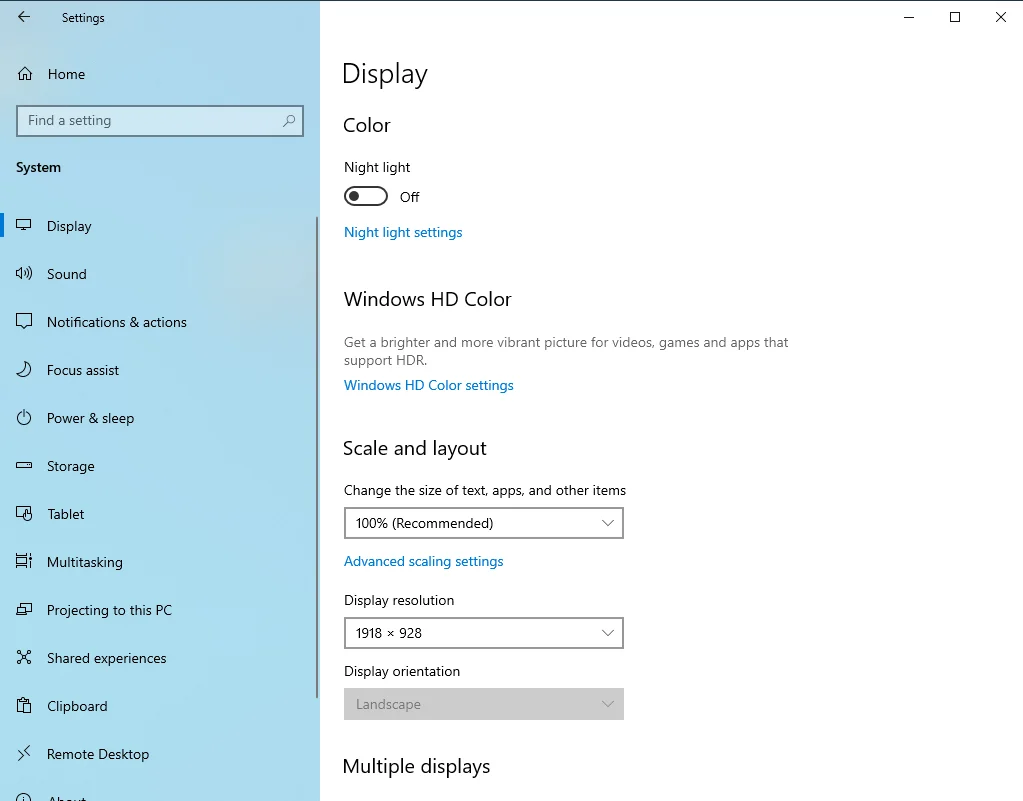
Mude seu modo gráfico
Em seguida estão as configurações gráficas. Eles têm quatro classificações: Médio, Alto, Ultra e Baixo. É difícil dizer qual deles se adequaria com precisão ao jogo ou programa que você deseja executar.
Normalmente, é recomendável definir as configurações gráficas para Ultra para jogos mais antigos, enquanto para jogos mais recentes, a configuração Medium é boa o suficiente.

Claro, você pode tentar alguns truques. Seu PC pode ter um desempenho melhor se você tentar uma combinação de resolução de 1080p e configurações gráficas baixas ou 720p e gráficos médios.
Otimize suas taxas de quadros
Normalmente, os jogos são mais adequados para rodar a uma taxa de quadros de 60 quadros por segundo. Com gráficos integrados, esse valor é inatingível (embora isso possa mudar em breve).
No entanto, alguns jogos podem rodar com 30 fps, e a maioria dos gráficos integrados podem atingir esse valor. Mas abaixo de 30 fps, você deve esperar uma falha ou algum comportamento instável.
Aumentar o fps do seu dispositivo requer muitos ajustes. Talvez seja necessário atualizar os drivers de vídeo, ajustar o desempenho do sistema, alternar o dispositivo para o modo de jogo ou fazer overclock da RAM.
Como alternativa, recomendamos o Auslogics BoostSpeed. Mais de 15 milhões de usuários o utilizam para otimizar o desempenho de seus sistemas.

Resolva problemas do PC com o Auslogics BoostSpeed
Além de limpar e otimizar seu PC, BoostSpeed protege a privacidade, diagnostica problemas de hardware, oferece dicas para aumentar a velocidade e fornece mais de 20 ferramentas para cobrir a maioria das necessidades de manutenção e serviço do PC.
Com BoostSpeed, você não precisa passar pelo incômodo de ajustar vários componentes do seu PC, pois a ferramenta melhora automaticamente o desempenho do seu PC, otimizando suas configurações e se livrando de lixo, como sobras de software, entradas inválidas, chaves de registro quebradas, etc. .
Consequentemente, ele disponibiliza mais recursos do sistema para a placa gráfica integrada, aumentando efetivamente a taxa de quadros. Com o BoostSpeed em execução no seu computador, você certamente desfrutará de uma experiência de jogo mais suave.
Além disso, a ferramenta é fácil de usar. Você pode começar imediatamente com a versão gratuita, mas a versão Pro concede acesso a recursos avançados, como a opção de realizar uma limpeza completa do registro, desfragmentação de disco etc.
Como saber se um PC tem gráficos integrados
Todos os PCs têm gráficos integrados. Mesmo quando você instala um processador gráfico dedicado, seu computador, por padrão, sempre terá a opção de decidir qual será selecionado para uma tarefa específica.
Por esse motivo, às vezes, é difícil dizer se o seu PC está usando sua GPU gráfica integrada ou a GPU gráfica dedicada.
No entanto, alguns jogos revelam qual processador gráfico é usado. Se um jogo com fome de gráficos parece funcionar sem problemas, você pode ter certeza de que a GPU dedicada está em uso.
Outra maneira de saber é através do comportamento exclusivo da maioria dos processadores gráficos dedicados. Quando seu equipamento gera uma quantidade excessivamente alta de calor, você deve saber que seu PC está sendo executado no processador gráfico discreto.
Com um processador AMD, a taxa de quadros aumenta imediatamente após conectar seu PC a uma fonte de alimentação. Os processadores Intel e Nvidia não replicam esse comportamento.
Para processadores Nvidia, existe um menu que permite visualizar e gerenciar as atividades executadas neles. O menu também tem a opção de selecionar qual processador gráfico é usado para rodar um jogo ou programa.
Geralmente, como regra geral, no caso de você ter gráficos dedicados conectados a um computador, mas o desempenho do dispositivo permanecer inalterado, suas configurações têm o processador gráfico integrado selecionado sobre o processador gráfico dedicado.
Conclusão
Gráficos dedicados geralmente fazem a diferença entre o desempenho perfeito da CPU e algo muito menos desejável, mas são caros. Exceto quando for necessário comprar um processador gráfico dedicado, é melhor ficar com sua GPU integrada e você pode até otimizar seu desempenho para atender às suas necessidades.
Nós esperamos que você ache esta informação útil. Se sim, considere deixar um comentário abaixo. Além disso, não deixe de conferir nosso blog regularmente para mais conteúdo como este.
